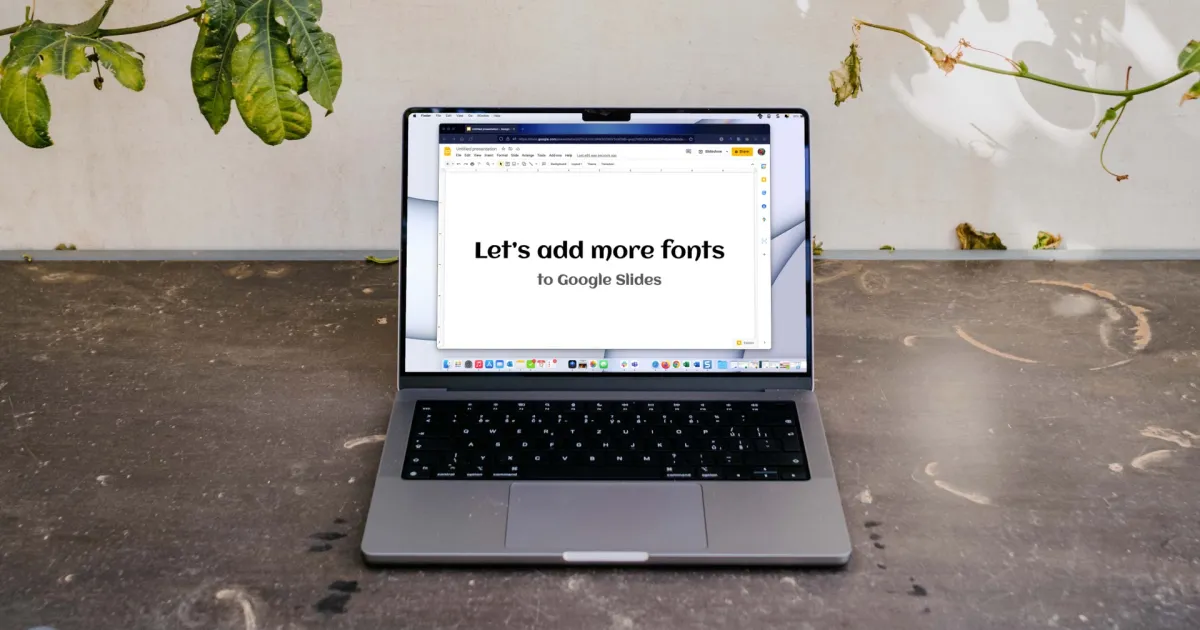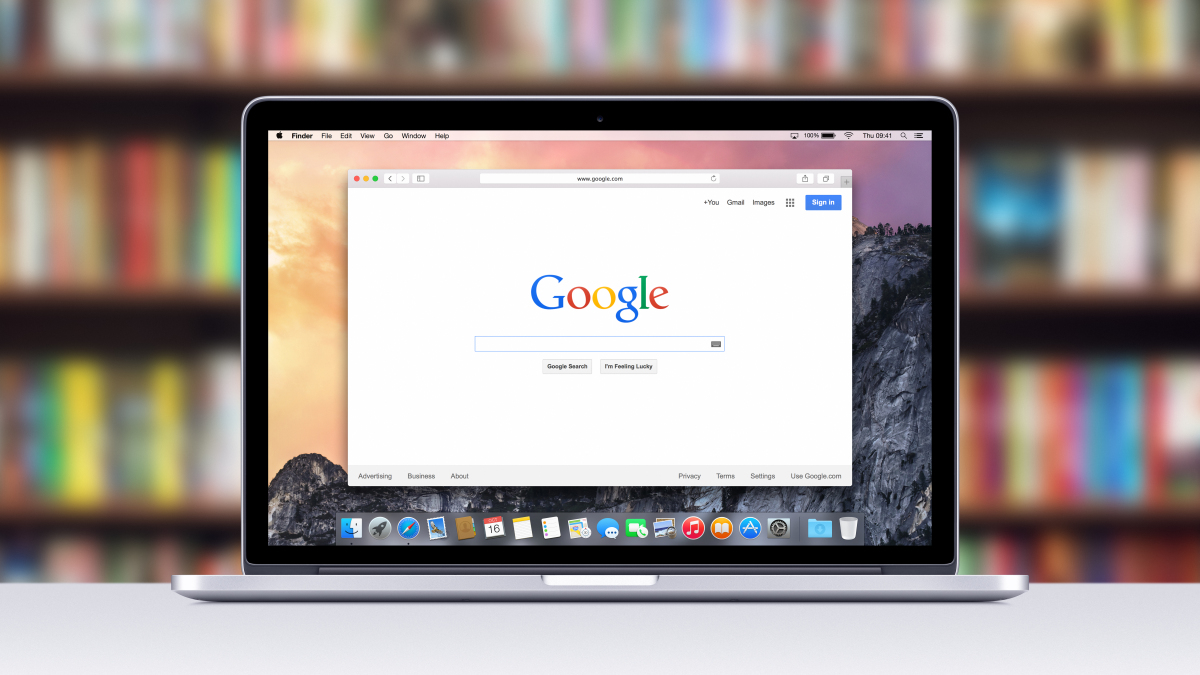Come gestire più account Gmail come un professionista 😎📧
Gestire più account email può essere un fastidio, soprattutto se devi costantemente accedere e uscire da essi. Tuttavia, accedere contemporaneamente a più account Gmail è un'operazione semplice. Ecco come fare.
ENBLE ti mostra come accedere contemporaneamente a più account Gmail.
Ti ritrovi a gestire più account Gmail come un acrobata circense? Con il lavoro, la scuola e gli account personali, non è raro avere tre o più account Google che necessitano di attenzioni costanti.
Contenuti
- Accedi a Google e accedi su un computer
- Aggiungi account aggiuntivi sul tuo computer
- Scarica l’app Gmail e accedi al tuo iPhone o telefono Android
- Aggiunta di altri account per dispositivi iOS
- Aggiunta di altri account per dispositivi Android
Cosa ti Serve 📝👀
- Due account Gmail
- Computer
- iPhone o telefono Android
Ora, gestire più account Gmail può essere fastidioso come una zanzara che ronzola intorno alla testa. Ma non temere, perché Google ha la soluzione: la funzione di accesso multiplo. Approfondiamo i dettagli e impariamo come gestire in modo efficiente il tuo circo di email.
Accedi a Google e Accedi su un Computer 💻
Accedere a due account Gmail su un computer è come annodare due scarpe con una mano sola. Ecco cosa devi fare:
- Passo 1: Vai alla homepage di Google.
- Passo 2: Se hai già effettuato l’accesso al tuo primo account, passa alla sezione successiva. Altrimenti, clicca sul pulsante blu “Accedi” nell’angolo in alto a destra.
- Passo 3: Scegli un account con cui hai effettuato l’accesso in precedenza o inserisci le informazioni pertinenti per un altro account.
- Passo 4: Una volta effettuato l’accesso, sarai riportato alla homepage.
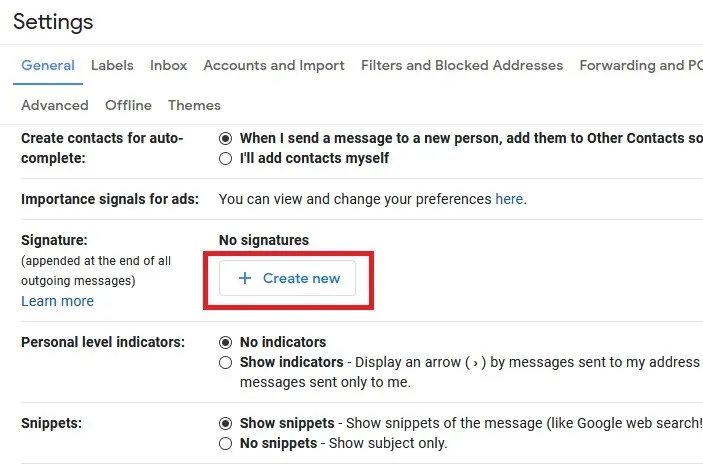
Aggiungi Account Aggiuntivi Sul Tuo Computer 🖥️
Ora, aggiungiamo un altro account Gmail al tuo computer:
- Passo 1: Dopo aver effettuato l’accesso, vedrai la tua foto del profilo o le iniziali nell’angolo in alto a destra. Clicca su di esse per aprire un menu a tendina.
- Passo 2: Seleziona “Aggiungi un altro account” e accedi al prossimo account.
- Passo 3: Per passare da un account all’altro, clicca nuovamente sulla tua foto del profilo. Ogni account aggiuntivo verrà visualizzato come opzione.
- Passo 4: Fai clic con il pulsante destro sull’account che desideri utilizzare, seleziona “Apri link in una nuova scheda” e si aprirà una nuova finestra con l’accesso a quell’account.
⚠️ Suggerimento professionale: l’account denominato “Default” verrà automaticamente effettuato l’accesso quando si accede alle app di Google. Cambiare l’account predefinito è più complicato che slegare le cuffie. Dovrai effettuare il logout da tutti gli account e quindi effettuare l’accesso con l’account predefinito desiderato.
- Come eliminare una pagina in Word una guida passo passo
- Come scaricare spettacoli e film da Hulu Una guida esaustiva 📺🍿
- Installare Windows su Steam Deck Una guida per i gamer esperti di t...
Scarica l’App Gmail e Accedi al Tuo Telefono 📱
Gestire account Gmail sul tuo telefono è come tenere un piatto di spaghetti mentre si guida un monociclo. Ma non temere, siamo qui per aiutarti:
- Passo 1: Scarica l’app Gmail da Google Play Store (Android) o dall’App Store (iPhone).
- Passo 2: Apri l’app e accedi al tuo primo account.
Aggiunta di Altri Account per Dispositivi iOS 🍏
iOS e Android sono diversi come mele e arance. Cominciamo con iOS:
- Passo 1: Apri l’app Gmail e tocca l’immagine del profilo nell’angolo in alto a destra.
- Passo 2: Seleziona “Aggiungi un altro account” dal menu.
- Passo 3: Scegli il tipo di account email che desideri aggiungere (ad esempio, Google per un altro account Gmail).
- Passo 4: Segui le istruzioni per accedere al tuo altro account. Nota che le indicazioni possono variare a seconda del dispositivo.
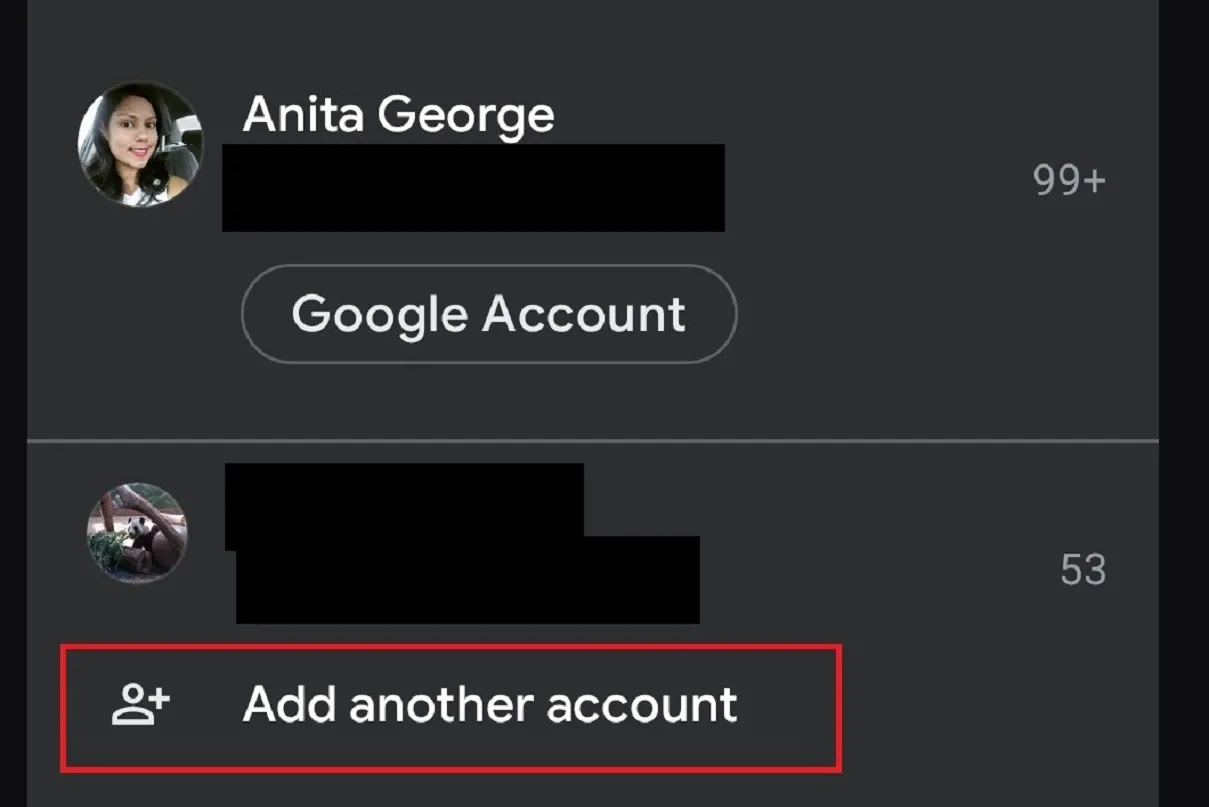
Aggiungere altri account per dispositivi Android 🤖
Gestire gli account su un dispositivo Android può sembrare come domare un maggiordomo robot. Ecco come aggiungere altri account:
- Passo 1: Apri l’app Gmail sul tuo dispositivo Android.
- Passo 2: Se hai già effettuato l’accesso a un account, tocca l’immagine del profilo nell’angolo in alto a destra.
- Passo 3: Seleziona “Aggiungi un altro account”.
- Passo 4: Scegli il tipo di account email che stai aggiungendo (ad esempio, Google per un account Gmail).
- Passo 5: Accedi al nuovo account come indicato.
- Passo 6: Per passare tra gli account, tocca l’immagine del profilo e seleziona l’account desiderato dal menu.
Hai bisogno di personalizzare ulteriormente la tua esperienza con Gmail? Dai un’occhiata alla nostra guida su come aggiungere una firma al tuo account Gmail per utenti Android, iOS o PC.
📚 Ulteriori Letture
🙌 Congratulazioni! Ora hai imparato come gestire più account Gmail e diventare il direttore del tuo circo di messaggi. 🎪 Condividi questo articolo con i tuoi colleghi multitasking e ricorda: quando si tratta di account Gmail, hai il mondo intero nella tua casella di posta! 🌍📥
Riferimenti: 1. Come eliminare il tuo account Gmail 2. Come impedire alle app di leggere la tua posta su Gmail 3. Gira la ruota? Come evitare che il tuo Mac si blocchi 4. Come fare uno screenshot su un PC o laptop Windows 5. Come richiamare una email in Outlook su Windows e Mac 6. I 9 migliori monitor nel 2023 7. I migliori iPad nel 2023 8. Fai in modo che le cuffie Bluetooth si collegino automaticamente al tuo dispositivo Android
Hai domande o vuoi condividere dei consigli sulla gestione di Gmail? Lascia un commento qui sotto! Amiamo sentire i nostri lettori esperti di tecnologia. 😄✉️
Inizialmente pubblicato su YourFavoriteTechnologyWebsite.com. Condividi questo articolo con i tuoi colleghi multitasking!